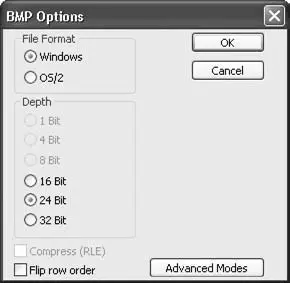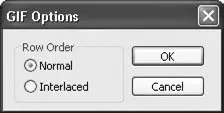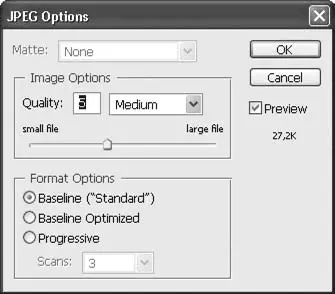При сохранении в формате BMP мы можем выбрать варианты формата, глубину цвета, сжатие (рис. 7.4).
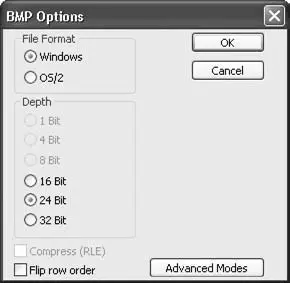
Рис. 7.4. Окно настроек при сохранении в формате BMP
Переключатель File Format(Формат файла) позволяет сохранить BMP-файл для одной из двух операционных систем: Windows или OS/2. Конечно, большинство читателей будут пользоваться только параметром Windows, так как операционная система OS/2 сегодня практически не используется, и переключатель сохранен исключительно в целях совместимости.
Переключатель Depth(Глубина) позволяет установить глубину разрешения цвета – от 1 до 32 бит. Если необходимо, при сохранении можно искусственно занизить глубину разрешения цвета, чтобы файл получился меньшего объема.
Флажок Compress (RLE)(Сжатие (RLE)) позволяет сохранить файл с использованием несложной компрессии, которая все же уменьшает объем файла.
Флажок Flip Row Order(Изменить порядок строк) нужен для технических целей при сохранении изображений для каких-либо программ (например, для использования в играх) и нами рассматриваться не будет.
При сохранении в формате GIF89a доступна лишь одна настройка (рис. 7.5): выбрать нормальную ( Normal) или чересстрочную ( Interlaced) загрузку. (Как уже было сказано, к этому может добавиться окно преобразования цветового режима в индексированный.)
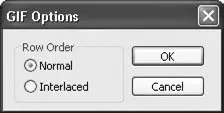
Рис. 7.5. Окно настроек при сохранении в формате GIF89a
При сохранении в формате JPEG (рис. 7.6) основной настройкой является баланс качества изображения и коэффициента сжатия, но и в этом случае существуют некоторые дополнительные настройки, которые стоит знать.
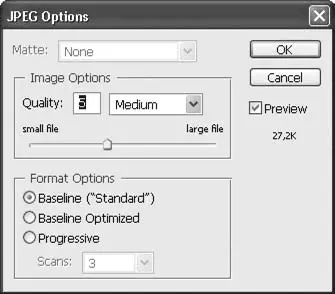
Рис. 7.6. Окно настроек при сохранении в формате JPEG
Раскрывающийся список Matte(Цвет фона) активен при сохранении документов с прозрачными областями. Формат JPEG не позволяет сохранять прозрачные области, и в раскрывающемся списке можно установить цвет фона будущего файла.
В группе настроек Image Options(Настройки изображения) выбирается степень компрессии изображения – а значит, и качество картинки. Чем меньше значение Quality(Качество), тем меньшего размера будет файл формата JPEG, однако тем сильнее ухудшится его качество. Качество изображения и степень можно установить с помощью ползунка, или из раскрывающегося списка, или ввести в поле вручную (от 0 до 12). Качество будущего файла можно увидеть прямо в окне документа, если установлен флажок Preview(Предпросмотр). До сохранения файла мы можем узнать и его размер: он отображается в правой части окна. В приведенном на рис. 7.6 примере размер файла составит ориентировочно 27,2 Кбайт.
Группа настроек Format Options(Настройки формата) позволяет выбрать один из подформатов JPEG: Baseline(Базовый), Optimized(Оптимизированный) и Progressive(Прогрессивный).
• Подформат Baseline («Standard»)(Базовый стандартный) – это самый распространенный вид JPEG, однако и менее экономный, чем оптимизированный. Файлы, сохраненные в этом формате, не будут вызывать проблем при открывании другими программами.
• Подформат Baseline Optimized(Базовый оптимизированный) создает файлы несколько меньшего размера, чем стандартный подформат, в среднем экономя 5–10 % объема файла (это важно при работе с веб-графикой). Однако такие файлы могут не показываться в старых браузерах и не открываться в устаревших программах – хотя это и очень небольшой процент программ.
• Подформат Progressive(Прогрессивный) сохраняет файлы с меньшей компрессией, чем оба стандартных подформата, однако файлы JPEG такого подформата отображаются в окне браузера по мере загрузки, в несколько приемов: сначала изображение низкого качества, которое постепенно улучшается и прорисовывает новые детали. Таким образом, пользователь может составить себе представление об изображении до его полной загрузки и остановить загрузку, если изображение ему не нужно. Количество прорисовок устанавливается в раскрывающемся списке Scans(Прорисовки) – от 3 до 5.
Настройки формата PNG, как и настройки формата GIF89a, предельно лаконичны: нам предлагается выбрать между обычной и чересстрочной загрузкой (рис. 7.7). Однако следует заметить, что формат PNG – в первую очередь формат веб-графики, и, возможно, поэтому наиболее гибко настроить его можно в диалоговом окне команды Save for Web and Devices(Сохранить для Интернета и мобильных устройств).
Читать дальше
Конец ознакомительного отрывка
Купить книгу